Si vous passez la plupart de votre temps sur Chrome et que vous visitez fréquemment le même site Web, vous pouvez le rendre facilement accessible en modifiant la page d’accueil de Chrome. Cela peut être un excellent point de départ si vous souhaitez obtenir instantanément des informations sur une page Web spécifique. Cependant, il ne faut pas oublier que la page d’accueil n’est pas la même chose que la page de démarrage.
Dans certains navigateurs, les deux peuvent être considérés comme une seule et même chose, mais dans beaucoup d’entre eux, y compris Chrome, ils désignent des choses complètement différentes. La page de démarrage est celle qui s’affiche en premier lorsque vous ouvrez Chrome. Elle ne vous dirige vers aucune page Web et contient généralement un minimum d’informations.
Comment définir la page d’accueil dans Chrome ?
Comment modifier la page d’accueil de Chrome sur PC ?
Si vous avez choisi Chrome comme navigateur par défaut parce que vous semblez l’apprécier le plus, vous pouvez créer un espace pratique pour vous en changeant la page d’accueil. Disons que vous visitez toujours le même site Web lorsque vous ouvrez Chrome. Pourquoi ne pas vous faciliter la tâche en faisant apparaître le même site Web à chaque fois que vous cliquez sur l’icône d’accueil ?
C’est ce que vous pouvez faire en changeant la page d’accueil de Chrome. Le processus détaillé que vous pouvez suivre a été démontré ci-dessous :
- Ouvrez Chrome.
- Cliquez sur l’icône de menu à trois points.
- Sélectionnez « Paramètres » et allez dans « Apparence ».
- Activez l’option « Afficher le bouton d’accueil ».
Vous pouvez voir une icône d’accueil sur le côté gauche de la barre de recherche.

- Choisissez la deuxième option et saisissez une adresse personnalisée.
Le site Web que vous inscrivez dans la case sera votre page d’accueil et chaque fois que vous appuierez sur l’icône d’accueil, vous serez redirigé vers cette page.
Pour vérifier, vous pouvez appuyer sur l’icône d’accueil.
Vous pourrez changer la page d’accueil de Chrome en utilisant un ordinateur de bureau de n’importe quel type grâce à cette méthode.
Comment modifier la page d’accueil de Chrome sur un mobile ?
Vous pouvez également utiliser Chrome sur votre appareil mobile, qu’il s’agisse d’Android ou d’IOS. Lorsque vous changez la page d’accueil de Chrome sur votre téléphone, vous pouvez accéder directement au site Web que vous recherchez. Cela peut vous faire gagner du temps et améliorer votre expérience sur l’application.
Pour changer la page d’accueil sur chrome, vous devez suivre les étapes ci-dessous :
- Ouvrez Chrome.
- Cliquez sur l’icône en forme de triple point et sélectionnez » Paramètres « .
- Faites défiler et allez à « Page d’accueil ».
- Activez.
Vous pouvez choisir la page d’accueil de Chrome ou, si vous avez un site Web spécifique en tête et que vous souhaitez changer la page d’accueil de Chrome, choisissez la deuxième option.
- Entrez le site Web que vous voulez.
Maintenant, si vous retournez à la page d’accueil, vous verrez une petite icône d’accueil dans le coin gauche. Vous pouvez appuyer dessus et constater que la page d’accueil est redirigée vers le site Web que vous venez de confirmer.
Ainsi, vous pouvez facilement modifier la page d’accueil de Chrome depuis votre appareil mobile.
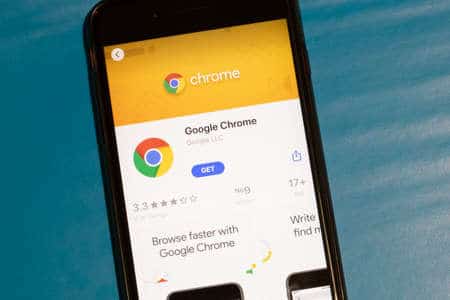
Pouvez-vous personnaliser la page d’accueil de Chrome ?
Votre page d’accueil par défaut est blanche ou, si vous optez pour un thème sombre, noire. Cependant, si vous ne voulez pas que votre configuration de Chrome soit unie ou ennuyeuse, ne vous inquiétez pas. Chrome a prévu une fonction qui permet aux utilisateurs de personnaliser la page de chrome comme ils le souhaitent. Suivez simplement les étapes ci-dessous pour personnaliser votre page d’accueil sur Chrome.
- Ouvrez Chrome.
- Appuyez sur » Personnaliser Chrome « .
Vous pouvez voir l’option dans le coin inférieur droit de votre écran. Une boîte de dialogue s’affiche alors avec tous les arrière-plans, thèmes et couleurs disponibles parmi lesquels vous pouvez choisir.
Allez dans « Couleur et thème » si vous souhaitez simplement modifier le contraste des couleurs.
Si vous souhaitez modifier complètement l’arrière-plan mis en place, vous pouvez procéder aux étapes suivantes :
- Restez sur « Background ».
Vous pouvez voir différentes catégories parmi lesquelles vous pouvez choisir.
- Sélectionnez une catégorie et choisissez un arrière-plan définitif.
Une fois que vous avez appuyé sur un arrière-plan, vous pouvez prévisualiser le changement sur chrome. De cette façon, vous pouvez vérifier toutes les différentes options et choisir celle que vous voulez.
- Cliquez sur « Terminé ».
Votre chrome sera modifié selon le thème que vous avez choisi.
Ainsi, vous pouvez non seulement changer la page d’accueil de Chrome, mais aussi la personnaliser à votre guise.

Est-il possible de changer le moteur de recherche sur Chrome ?
Oui, il est possible de changer le moteur de recherche de Chrome. Le moteur de recherche par défaut fourni par Google Chrome est Google, mais il en existe d’autres, comme DuckDuckGo ou Bing, qui peuvent également être utilisés dans Chrome. Vous pouvez changer le moteur de recherche à partir du bureau et il vous suffit de suivre les étapes ci-dessous :
- Ouvrez Chrome.
- Cliquez sur les trois points.
- Allez dans « Paramètres » et sélectionnez « Moteur de recherche ».
- Cliquez sur le menu déroulant et sélectionnez une option.
Le moteur de recherche sera modifié.
Désormais, lorsque vous ouvrirez un nouvel onglet, le moteur de recherche sélectionné s’affichera.
Il s’agit d’une méthode simple pour s’habituer à un autre moteur de recherche en le changeant.
Conclusion
Les pages d’accueil sont l’aspect frontal d’un navigateur Web. Votre page d’accueil idéale doit donc être celle qui vous convient le mieux. À travers cet article, nous avons voulu montrer la méthode simple qui pourrait vous aider à changer de page d’accueil sur chrome en utilisant différents appareils.
